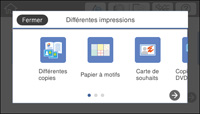Vous pouvez
créer et imprimer une page d'un calendrier hebdomadaire ou mensuel
avec votre propre photo.
- Chargez du papier ordinaire de format Lettre (8,5 × 11 po [216 × 279 mm]) ou A4 (8,3 × 11,7 po [210 × 297 mm]).
- Appuyez sur l'icône
 d'accueil, au besoin.
d'accueil, au besoin.
- Sélectionnez Différentes impressions.
- Sélectionnez Calendrier.
-
Sélectionnez l'une des options de format du
calendrier.
Remarque: Visionnez les images pour chaque option afin d'obtenir un aperçu de la mise en page du design.
- Sélectionnez la taille et le type de papier que vous avez chargé, ainsi que l'endroit où vous l'avez chargé.
- Sélectionnez Régler la date.
- Réglez l'année et le mois, puis sélectionnez OK.
- Effectuez l'une des étapes suivantes
pour sélectionner vos photos :
- Sélectionnez les miniatures des photos que vous voulez imprimer.
- Sélectionnez Vue unique, choisissez la photo que vous voulez imprimer, puis appuyez sur le bouton fléché de gauche ou de droite pour faire défiler et sélectionner d'autres photos. Vous pouvez aussi sélectionner Vue en mosaïque pour retourner à l'affichage des miniatures et sélectionner des photos additionnelles.
- Pour sélectionner toutes les photos, sélectionnez l'icône du
menu
 , puis Sélect. toutes les photos.
, puis Sélect. toutes les photos.
- Sélectionnez Aperçu et Imprimer.
- Si vous souhaitez modifier une photo, sélectionnez Modif et sélectionnez une photo que vous souhaitez modifier.
- Sélectionnez Copies à l'écran ACL et utilisez le pavé numérique qui s'affiche à l'écran pour indiquer le nombre de copies (jusqu'à 99).
- Lorsque vous êtes prêt à imprimer,
cliquez sur l'icône Impression.
Remarque: Pour annuler l'impression, sélectionnez Annuler et sélectionnez Fermer pour quitter.